Ajustement de transitions vidéo dans Final Cut Pro pour iPad
Une fois que vous avez ajouté une transition entre deux plans dans la timeline, vous pouvez en ajuster la durée, l’apparence et d’autres réglages dans la timeline et l’inspecteur.
Modification de la durée d’une transition
Accédez à l’app Final Cut Pro
 sur votre iPad.
sur votre iPad.Ouvrez un projet, puis touchez une transition dans la timeline.
Si la transition est trop petite pour être touchée, faites le geste de séparer les doigts dans une zone vide de la timeline pour faire un zoom avant sur la transition, puis touchez-la. Des poignées jaunes verticales apparaissent sur les bords de la transition. (Si vous ne voyez pas de poignées, faites le même geste avec les doigts dans la timeline jusqu’à ce qu’elles soient visibles.)
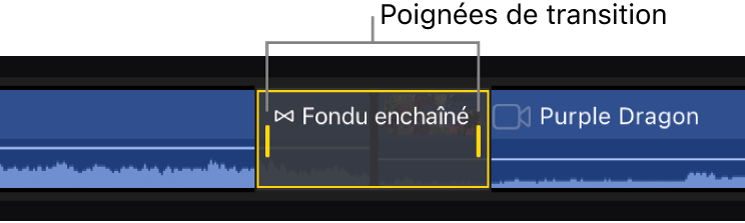
Procédez de l’une des façons suivantes :
Faites glisser la poignée gauche ou droite en l’éloignant du centre de la transition afin de l’allonger, ou bien en la rapprochant pour raccourcir la transition.
Ouvrez la molette, touchez
 à côté d’elle, puis faites-la glisser pour allonger ou raccourcir la transition.
à côté d’elle, puis faites-la glisser pour allonger ou raccourcir la transition. Touchez Inspecter dans l’angle inférieur gauche de l’écran, touchez la valeur de durée violette en haut de l’inspecteur, puis utilisez le pavé numérique pour saisir une nouvelle durée dans l’un des champs (heures: minutes: secondes: images).
La transition conserve son point central et les deux extrémités sont élaguées dans la même mesure.
Trim d’un plan sous une transition
Vous pouvez élaguer le plan de chaque côté d’une transition sans affecter la longueur de celle-ci.
Accédez à l’app Final Cut Pro
 sur votre iPad.
sur votre iPad.Ouvrez un projet.
Dans la timeline, touchez le bord d’un plan à côté d’une transition.
Procédez de l’une des façons suivantes :
Faites glisser vers la gauche ou vers la droite la poignée jaune du plan à côté de la transition.
Ouvrez la molette, touchez
 à côté d’elle, puis faites-la glisser pour allonger ou raccourcir le plan.
à côté d’elle, puis faites-la glisser pour allonger ou raccourcir le plan.
L’élagage du plan ne modifie pas la durée de la transition, mais il affecte la durée globale de votre timeline.
Ajustement d'une transition dans l’inspecteur
Vous pouvez peaufiner les transitions à l’aide de commandes dans l’inspecteur.
Accédez à l’app Final Cut Pro
 sur votre iPad.
sur votre iPad.Ouvrez un projet, puis touchez une transition dans la timeline.
Si la transition est trop petite pour être touchée, faites le geste de séparer les doigts dans une zone vide de la timeline pour faire un zoom avant sur la transition, puis touchez-la. Des poignées jaunes verticales apparaissent sur les bords de la transition. (Si vous ne voyez pas de poignées, faites le même geste avec les doigts dans la timeline jusqu’à ce qu’elles soient visibles.)
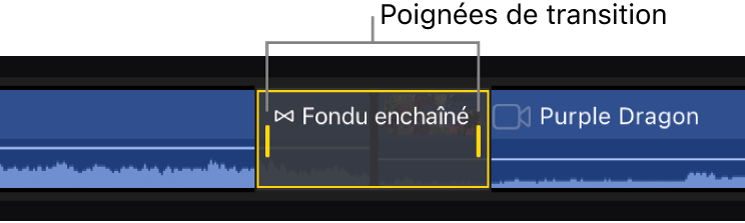
Faites glisser la tête de lecture sur la transition (pour voir l’effet dans le visualiseur).
Touchez Inspecter dans le coin inférieur gauche de l’écran, puis ajustez des commandes dans l’inspecteur.
Les commandes dans l’inspecteur varient en fonction de la transition sélectionnée. Par exemple, la transition « Fondu enchaîné » possède des commandes pour ajuster le style du fondu enchaîné (Film, Vidéo, Chaud, Froid, etc.), alors que la transition Flou possède des commandes pour ajuster la quantité de flou appliquée.
Les commandes de transition courantes sont les suivantes :
Fluide : définit l’accélération de la transition au début ou à la fin, ou aux deux extrémités. Le curseur Degré de l’atténuation vous permet de régler la vitesse à laquelle l’effet augmente ou diminue.
Direction : détermine le quadrant de l’image avec lequel une transition animée (comme un balayage) démarre.
Type de bord : définit l’accentuation des bords des transitions par balayage.
Niveau HDR des graphismes : Certaines transitions comportent des couleurs ou des éléments graphiques SDR. Quand elles sont appliquées à des plans dans un projet HDR, ces transitions peuvent sembler plus estompées comparées aux couleurs vives dans les plans HDR. Vous pouvez augmenter l’intensité de la couleur de ces éléments en ajustant le curseur « Niveau HDR des graphismes ».
Type du fondu entrant et type du fondu sortant de la transition audio : définit le type de courbe de fondu enchainé appliqué à l’audio quand vous ajoutez une transition entre des plans vidéo possédant un composant audio. Touchez l’un des éléments suivants :
Linéaire : maintient une vitesse de changement constante sur toute la durée du fondu.
+3 dB : commence lentement, puis accélère vers la fin.
–3 dB : commence rapidement, puis ralentit progressivement vers la fin.
Courbe en S : atténuation en entrée et en sortie du fondu avec point intermédiaire à 0 dB.
Réinitialisation d’une transition
Après avoir ajusté les commandes de l’inspecteur ou les commandes à l’écran dans le visualiseur, vous pouvez réinitialiser la transition à ses réglages par défaut.
Accédez à l’app Final Cut Pro
 sur votre iPad.
sur votre iPad.Ouvrez un projet.
Touchez une transition dans la timeline, puis touchez Inspecter dans l’angle inférieur gauche de l’écran.
Touchez
 en haut de l’inspecteur, puis touchez Réinitialiser.
en haut de l’inspecteur, puis touchez Réinitialiser.